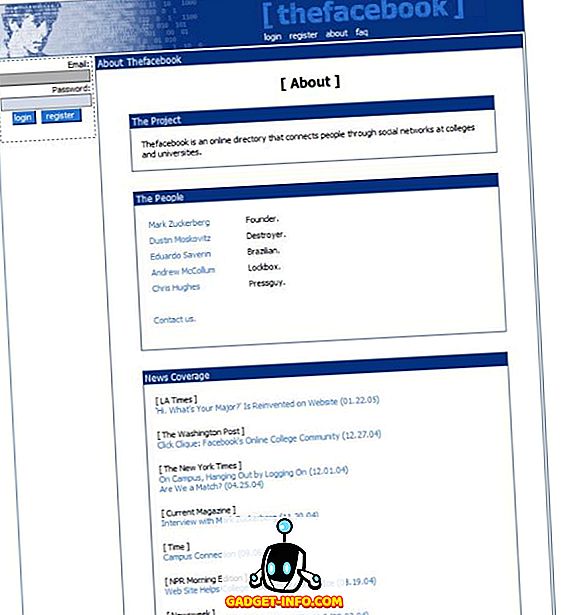Android P의 첫 번째 개발자 미리보기가 방금 시작되었으며 우리에게 많은 새로운 기능을 제공합니다. 그렇기 때문에 현재 전세계에있는 대부분의 Android 기기가 Android P 업데이트를받지 못할 것임을 아는 것은 슬픈 일입니다. 즉, 운영체제로서의 Android의 사용자 정의 기능을 통해 대부분의 Android P 기능을 구형 장치로 가져올 수 있습니다. 이 기사에서는 정확히 어떻게 할 수 있는지 보여줄 것입니다. 이제 기기에서 Android P 기능을 사용하려면 다음 작업을 수행 할 수 있습니다.
기기에서 Android P 기능 가져 오기
1. Android P 실행기 설치
Android P에서 제공되는 화장품 변경 사항 중 하나가 Pixel Launcher의 변경 사항입니다. 이제 가상 호버 화살표가 사라지고 페이지 표시기가 도크 내부에 있으며 도크가 새로운 반투명 오버레이를 얻었습니다 . 또한 Google 검색 창에 새로운 마이크 아이콘이 추가되었습니다. 이러한 모든 기능을 원한다면이 XDA 링크로 이동하여 Pixel Launcher를 다운로드하고 장치에 설치하기 만하면됩니다. 이전 Pixel 발사기가 기기에있는 경우 제거해야합니다.

2. 알림 패널 및 설정 페이지와 같은 Android P 다운로드
방금 설치 한 Android P 실행기는 실행기의 전체 모양을 변경하지만 새로운 Android P의 알림 음 또는 설정 페이지를 가져 오지 않습니다. 원한다면 근원이라는 테마 엔진을 사용해야 할 것 입니다. 또한 Flux White Substratum 테마 ($ 1.49) 앱을 다운로드하여 설치해야합니다.

이제 두 앱을 모두 설치 했으므로 세 가지 방법으로 기기에 테마를 설치할 수 있습니다. 첫 번째 방법은 기기의 Android 버전이 Android Oreo 미만인 모든 사용자를위한 것입니다 . 그들에게는 꽤 간단한 과정입니다. 기저귀 앱을 실행하면 Flux 테마가 자동으로로드됩니다. 테마 이름을 탭한 다음 Android 버전 선택 옵션을 탭합니다. Android 버전을 선택한 후 옆에있는 전환을 사용 설정합니다.

작업이 끝나면 부동 기판 버튼을 탭한 다음 Build & Enable 버튼을 탭합니다 . 앱이 마술을하기까지는 1 ~ 2 분 정도 걸립니다. 완료되면 빠른 설정 메뉴가있는 알림 패널과 설정 앱이 모두 Android P와 비슷한 모양으로 표시됩니다.

위에서 언급 한 것처럼 위에서 언급 한 단계는 Android Oreo에서 실행되지 않는 Android 기기에서만 작동합니다. 그러나 기기가 Android Oreo에서 실행중인 경우 두 가지 옵션이 있습니다 . 응원 방법을 사용하거나 기저의 Andromeda 앱을 활용하여 기저가 뿌리없이 기기에서 실행되도록 할 수 있습니다. 우리는 이미이 두 가지 방법에 대한 기사를 작성했으며 첨부 된 링크를 클릭하여 확인할 수 있습니다.

3. Android P와 같은 스크린 샷 편집기
Android P는 또한 Markup이라는 새로운 스크린 샷 편집기 를 제공합니다.이 편집기는 공유하기 전에 스크린 샷을 신속하게 편집하거나 주석을 달고 싶다면 정말 편리합니다. Android 기기에서이 기능을 사용하려면 XDA 웹 사이트에서 마크 업 도구를 다운로드하여 설치하면됩니다.

APK 파일을 설치하면 마크 업 도구를 사용할 수 있습니다. 스크린 샷을 찍은 다음 알림 표시 줄을 확장하여 공유 버튼을 탭하면됩니다 . 공유 페이지에서 마크 업 앱을 선택하면 스크린 샷을 수정하고 주석을 추가 할 수 있습니다.

4. Android P와 같은 볼륨 메뉴 가져 오기
Android P는 Android 2와 함께 도입 된 Power 메뉴와 마찬가지로 새로운 볼륨 메뉴를 제공합니다. 볼륨 메뉴를 사용하면 미디어 볼륨을 손쉽게 제어 할 수 있으며 휴대 전화를 벨소리, 진동, 또는 음소거 모드. Android P의 볼륨 메뉴를 보려면 XDA Labs에서이 APK 파일을 설치하면됩니다.

일단 그렇게 하면 앱을 실행하고 요청하는 모든 필요한 권한을 부여하십시오 . 또한 볼륨 버튼을 누르면 앱에서 볼륨 메뉴를 가져올 수 없음을 기억하십시오. 대신 벨소리 알림, 미디어 등 다양한 아이콘을 탭하여 해당 옵션의 볼륨 메뉴에 액세스 할 수있는 알림 패널에 영구 막대를 만듭니다.

5. Android P 벽지 다운로드
새로운 Android 버전 업데이트와 마찬가지로 Android P도 새로운 월페이퍼를 제공합니다. 기기에서 모든 것을 원한다면 여기에서 다운로드하여 다운로드 할 수 있습니다.

6. Android P 벨소리 가져 오기
안드로이드 P는 또한 새로운 톤 톤을 제공합니다. 휴대 전화가 Android P를 에뮬레이션하게하려면 시각적 요소를 멈추지 말고 휴대 전화의 오디오 요소를 변경해야합니다. 이제 Android P에서 제공되는 모든 새로운 벨소리, 알람, 알림 소리 및 기타 소리 를 다운로드 하십시오.
7. Android P 항상 표시
Android P는 또한 Always on 기능에 대한 작은 업데이트를 제공합니다. 이제 시간과 알림과 함께 Android P의 Always on 모드에도 배터리 비율이 표시됩니다. 배터리 사용률 은 나에게 묻는다면 매우 편리한 기능입니다. 먼저이 기기에서이 기능을 사용하려면 Play 스토어에서 Always On AMOLED - BETA 앱 (무료)을 다운로드하여 설치하십시오. 이제 앱을 실행하고 필요한 모든 권한을 부여하십시오.

이제 당신은 앱의 홈페이지에 있습니다. 여기에서 표시 할 항목을 사용자 정의 할 수 있습니다. 배터리 백분율을 활성화하려면 먼저 Watchface 사용자 지정 옵션을 누른 다음 배터리 표시기를 누릅니다 .

여기에서 플랫 스타일 또는 기본 스타일 옵션을 선택하십시오. 이제 스마트 폰은 Android P에서와 마찬가지로 배터리 비율을 표시합니다. 유일한 차이점은 Android P의 경우 배터리 하단의 비율이 화면 하단에 표시되는 반면, 이 위치의 중간에 배터리 비율이 표시됩니다. 화면.

8. Android P Notch 에뮬레이터 가져 오기
구글은 안드로이드 OEM이 노치를 받아들이고 있다는 것을 알고있다. 따라서 안드로이드 P 업데이트를 통해 구글은 개발자가 노치에 따라 애플 리케이션을 적응할 수 있도록 노치 에뮬레이터를 내장하고있다. 그러나 Android P가 휴대 전화에서 노치 에뮬레이터를 사용하기를 기다릴 필요는 없습니다 . Play 스토어에서 XOutOf10 앱 (무료)을 다운로드하고 바로 사용할 수 있습니다.

앱을 다운로드하여 설치 한 다음 앱을 실행하고 시작 버튼을 탭하면 됩니다. 이렇게하면 휴대 전화에서 Android 기기의 iPhone X 노치를 에뮬레이트하기 시작합니다.

원하는 경우 노치의 크기를 변경할 수도 있습니다. 이를 위해서는 먼저 중지 버튼을 탭하여 노치를 제거한 다음 DPI 변경 버튼 을 탭 하여 편집하십시오. DIP을 편집 한 후 시작 버튼을 눌러 노치를 에뮬레이트하십시오.

Android 기기에서 Android P 기능 즐기기
기기에서 Android P 기능을 지금 사용하려면 다음 단계를 따르세요. 모든 기능을 설치 한 후에는 어떤 기능이 가장 인기가 있는지 알려주십시오. 또한 Android P 기기를 구형 Android 기기에서 사용 설정하는 방법을 발견하자마자 더 많은 Android P 기기 기능을 추가하도록 기사를 업데이트 할 예정이므로 해당 기능을 놓치지 않도록 문서를 계속 확인하시기 바랍니다.